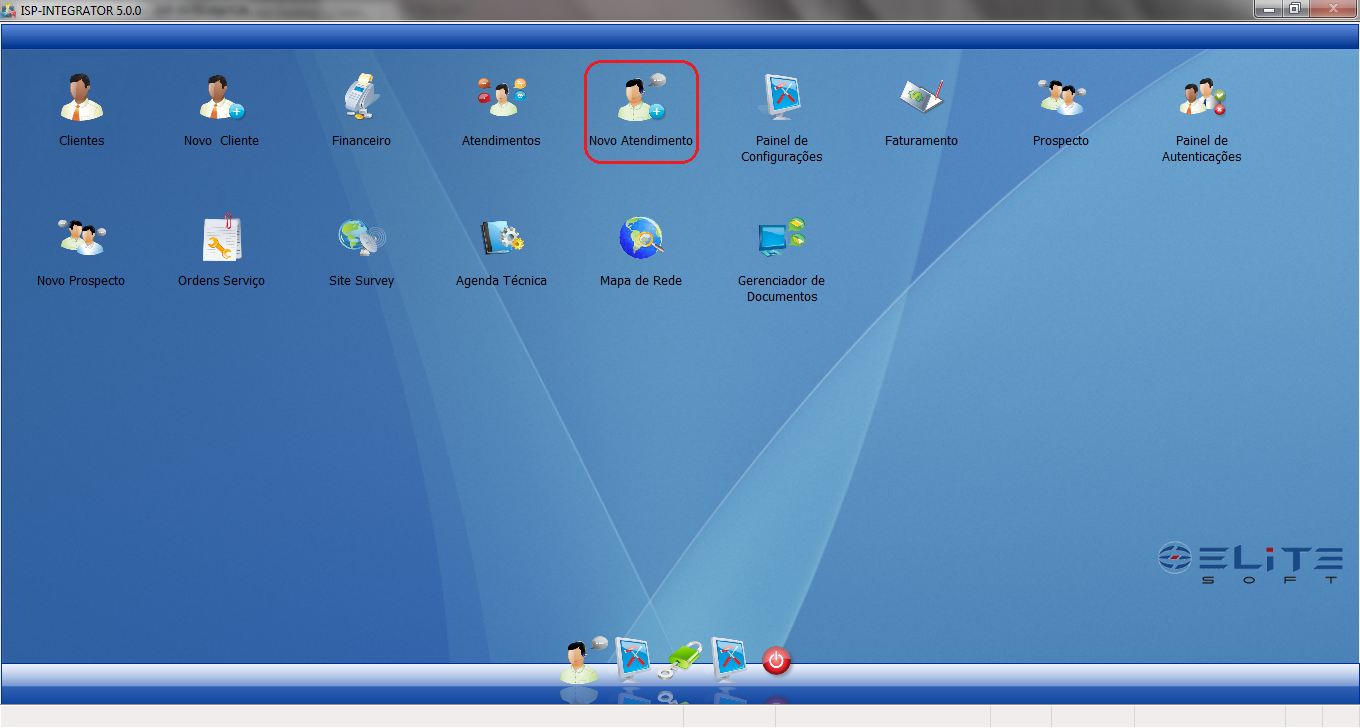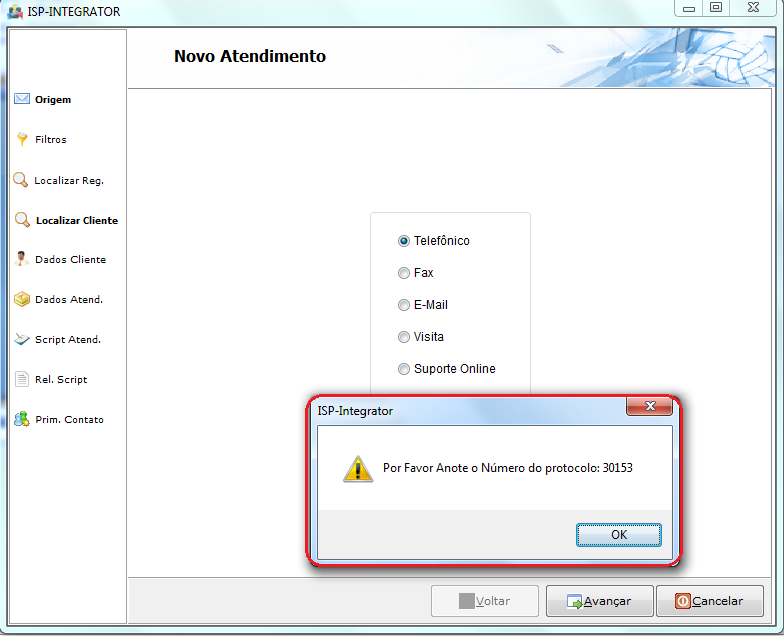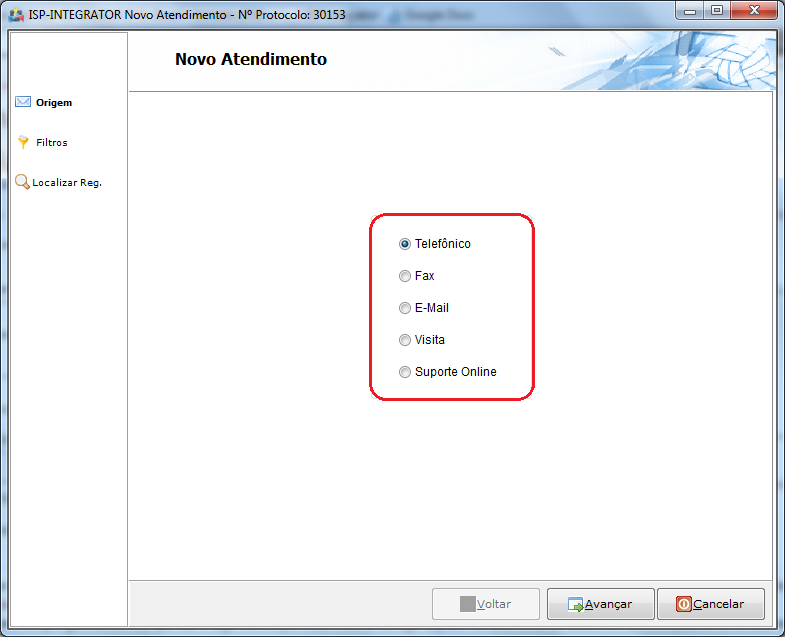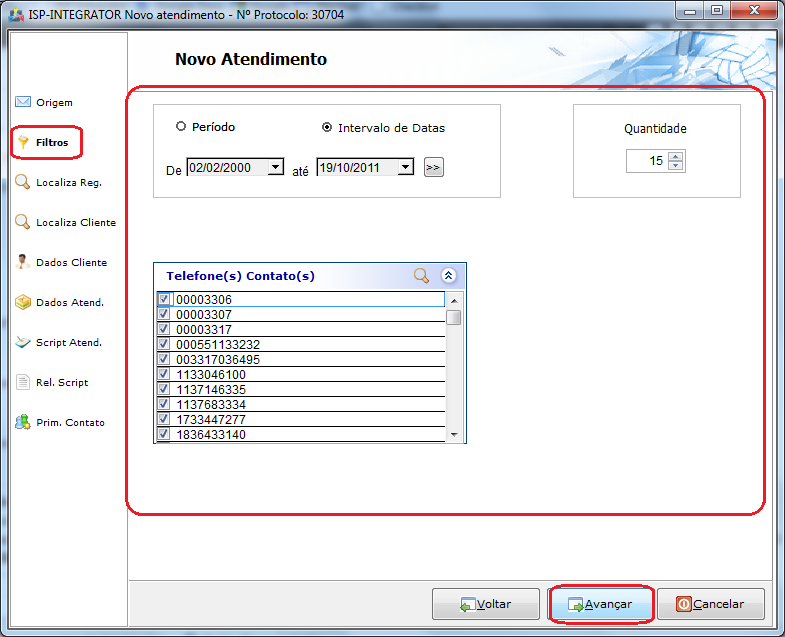Mudanças entre as edições de "Modulo Desktop - Atendimentos - Novo Atendimento"
| Linha 31: | Linha 31: | ||
[[Arquivo:NovoAtendimentoTelefonicoItemFiltros.png]] | [[Arquivo:NovoAtendimentoTelefonicoItemFiltros.png]] | ||
| + | |||
| + | 5.1) No filtro "Período": | ||
| + | |||
| + | * Selecione a quantidade dos últimos dias que deseja filtrar a busca. | ||
| + | |||
| + | [[Arquivo:.png]] | ||
| + | |||
| + | 3.9.4) Caso queira buscar pelo filtro "Intervalo de Datas": | ||
| + | |||
| + | * Clique na opção "De" e informe uma data inicial, após, informe a data de final na opção "Até", selecionar a opção "Pesquisar" para visualizar os registros do período informado. | ||
| + | |||
| + | [[Arquivo:.png]] | ||
Edição das 13h44min de 9 de setembro de 2011
Modulo Desktop - Atendimento Relação de Atendimentos
Através desta tela é possível .
1) Acessar o Integrator Desktop da versão 5, informar o usuário e a senha aos seus respectivos campos, após, selecionar a opção “Entrar”.
2) Na Área de Trabalho selecionar a opção "Novo Atendimento", dar um clique duplo ou apertar o enter para visualizar a tela "Relação de Atendimentos".
3) Na tela "Novo Atendimento" é possível adicionar um novo atendimento.
Obs.: Informar o número do protocolo ao cliente, após, selecionar a opção "Ok", que retornará para a tela "Novo Atendimento" no item "Atendimento" para dar continuidade ao cadastro.
4) Na tela "Novo Atendimento" no item "Origem do Atendimento", é possível cadastrar o atendimento como: "Telefônico", "Fax", "E-mail", "Visita" ou "Suporte Online".
5) Selecione a opção "Telefônico", após a opção "Avançar" e exibirá o item "Filtros".
5.1) No filtro "Período":
- Selecione a quantidade dos últimos dias que deseja filtrar a busca.
3.9.4) Caso queira buscar pelo filtro "Intervalo de Datas":
- Clique na opção "De" e informe uma data inicial, após, informe a data de final na opção "Até", selecionar a opção "Pesquisar" para visualizar os registros do período informado.